컴퓨터 그래픽카드 확인 하는 방법
- 자료실
- 2021. 4. 27. 11:40

안녕하세요 로마입니다.
오늘은 PC게임을 주로 하시는 분들께
꼭 필요한 내용을 알려드리겠습니다.
PC게임 할 때 그래픽카드 사양은
정말 중요한 것 다들 아시죠??
사양이 꼭 높아야 하는 것은 아니지만
하고자 하는 게임이 권장하는
그래픽카드 사양 이상 되어야
게임을 원할하게 할 수 있는데요.
오늘은 내 컴퓨터의 그래픽카드 확인하는
방법 3가지를 알려드리겠습니다!
(윈도우10기준으로 알려드립니다.)
첫 번째 방법은
제어판을 통해 확인하는 방법입니다.

하단의 검색창을 통해 제어판을 검색해서
제어판에 들어갑니다.
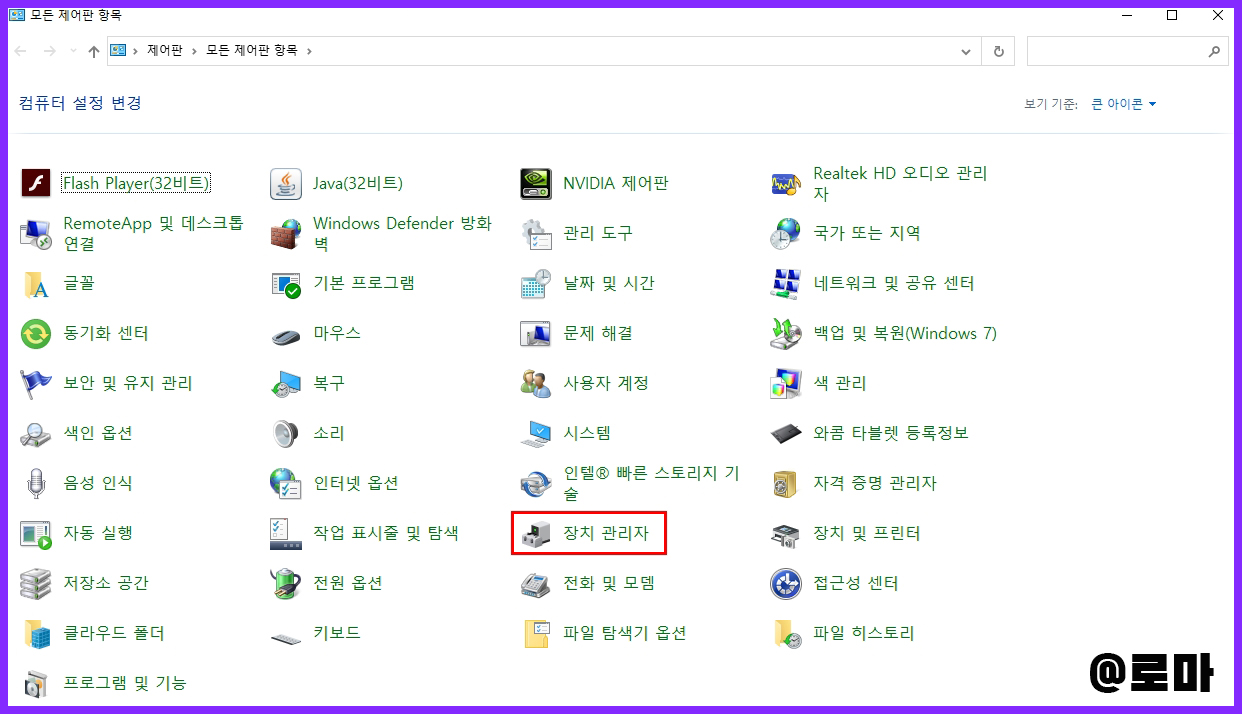
제어판에 참 다양한 설정이 있는데,
그 중에서 장치 관리자 메뉴를 클릭합니다.
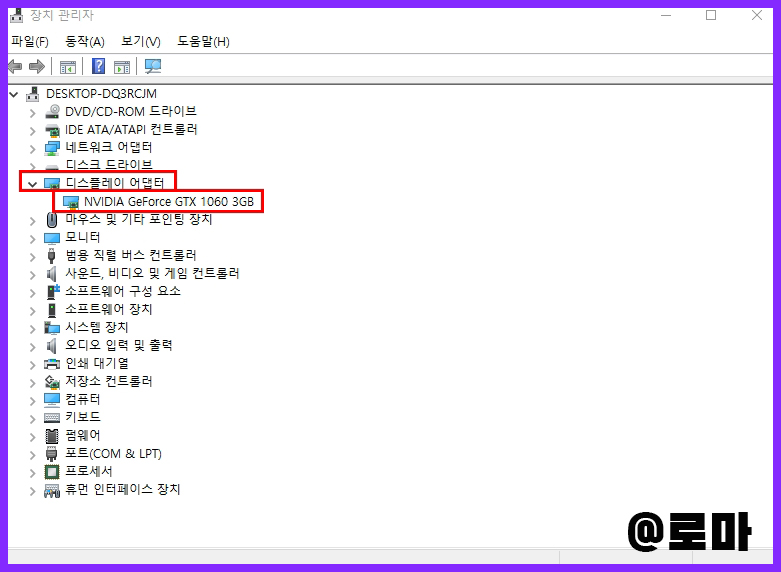
그러면 이런 창이 뜹니다.
여기에서 디스플레이 어댑터를 누르면
컴퓨터 그래픽카드를 확인할 수 있습니다.
두 번째 방법은
실행창을 통해 확인하는 방법입니다.

하단의 검색창에서 실행을 검색하거나,
윈도우 + R을 눌러 실행창을 띄웁니다.

실행창이 뜨면 dxdiag를 입력합니다.
확인을 클릭하면 Direct 진단도구 창이 실행됩니다.
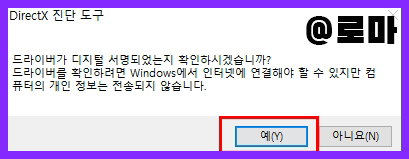
'예'를 클릭합니다.
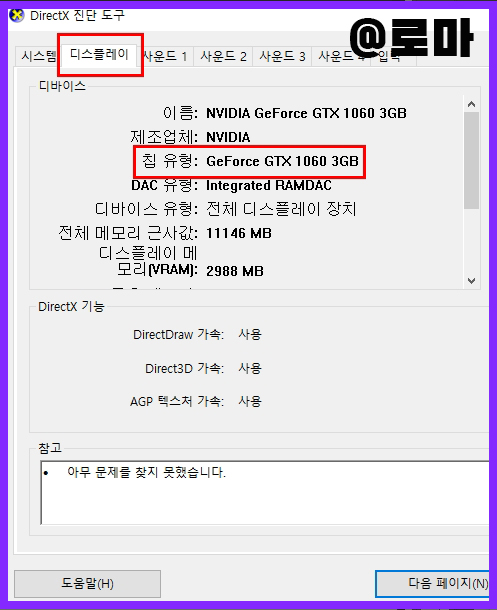
이 창이 뜨면 상단의 디스플레이 탭을
클릭해서 칩유형을 통해 컴퓨터 그래픽카드를
볼 수 있습니다.
세 번째 방법은
바탕화면을 통해서 확인하는 방법입니다.

바탕화면에서 마우스 우클릭하면
이런 창이 뜨는데요.
여기서 디스플레이 설정을 클릭합니다.

이런 창이 뜨면
하단의 고급 디스플레이 설정을 클릭합니다.

그러면 디스플레이 정보를 통해
그래픽카드 사양을 확인할 수 있습니다.
이렇게 세가지 방법을 통해
쉽고 빠르게 컴퓨터 그래픽카드 확인
방법에 대해 알아보았습니다.
모두들 각자에게 편한 방식으로
그래픽카드 사양 확인하세요!
이 포스팅이 도움이 되셨다면,
공감 한번 부탁드립니다.
감사합니다.
'자료실' 카테고리의 다른 글
| 유튜브 음원추출 하는 방법, 유튜브 음원추출 사이트 (0) | 2021.04.27 |
|---|---|
| 카카오톡 생일 비공개 하는 방법, 내 생일 알리고 싶지 않을 때 설정 방법, ( + 카카오톡 친구 생일 알림 끄는 법) (0) | 2021.04.27 |
| 인스타 탈퇴방법 (PC & 모바일), 요청한 페이지를 찾을 수 없음 해결방법 (0) | 2021.04.27 |
| 유튜브 수익계산기로 유튜버들 얼마 버는지 알아보는 방법 (0) | 2021.04.27 |
| 음성변조 프로그램 Voicemod 다운로드 (1) | 2020.09.21 |
이 글을 공유하기










